Introduction
L’intégration de Kavkom dans Zapier vous permet d’automatiser le flux des pistes qui seront incorporées dans votre CRM.
Comment créer un zap
Tout d’abord, vous devez vous connecter à votre compte Zapier ou créer votre compte.
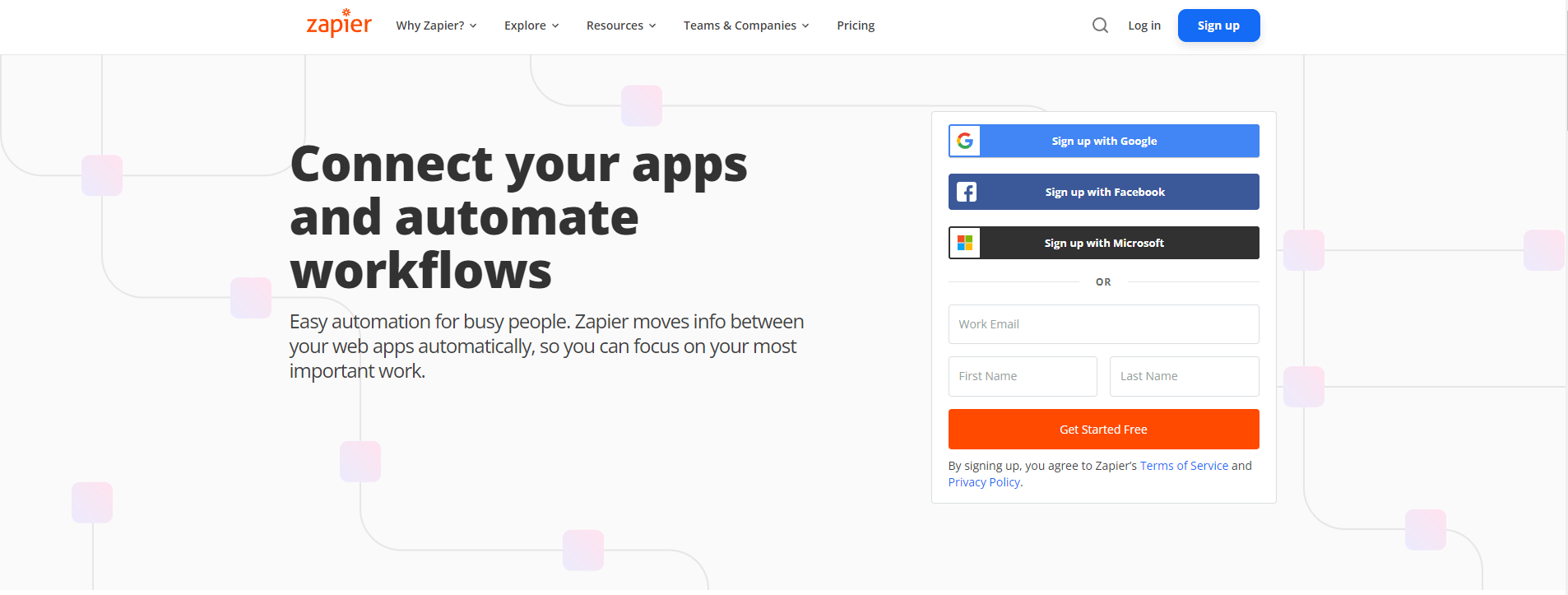
Maintenant, vous pouvez créer votre zap, vous devez simplement cliquer sur « Créer un zap ».
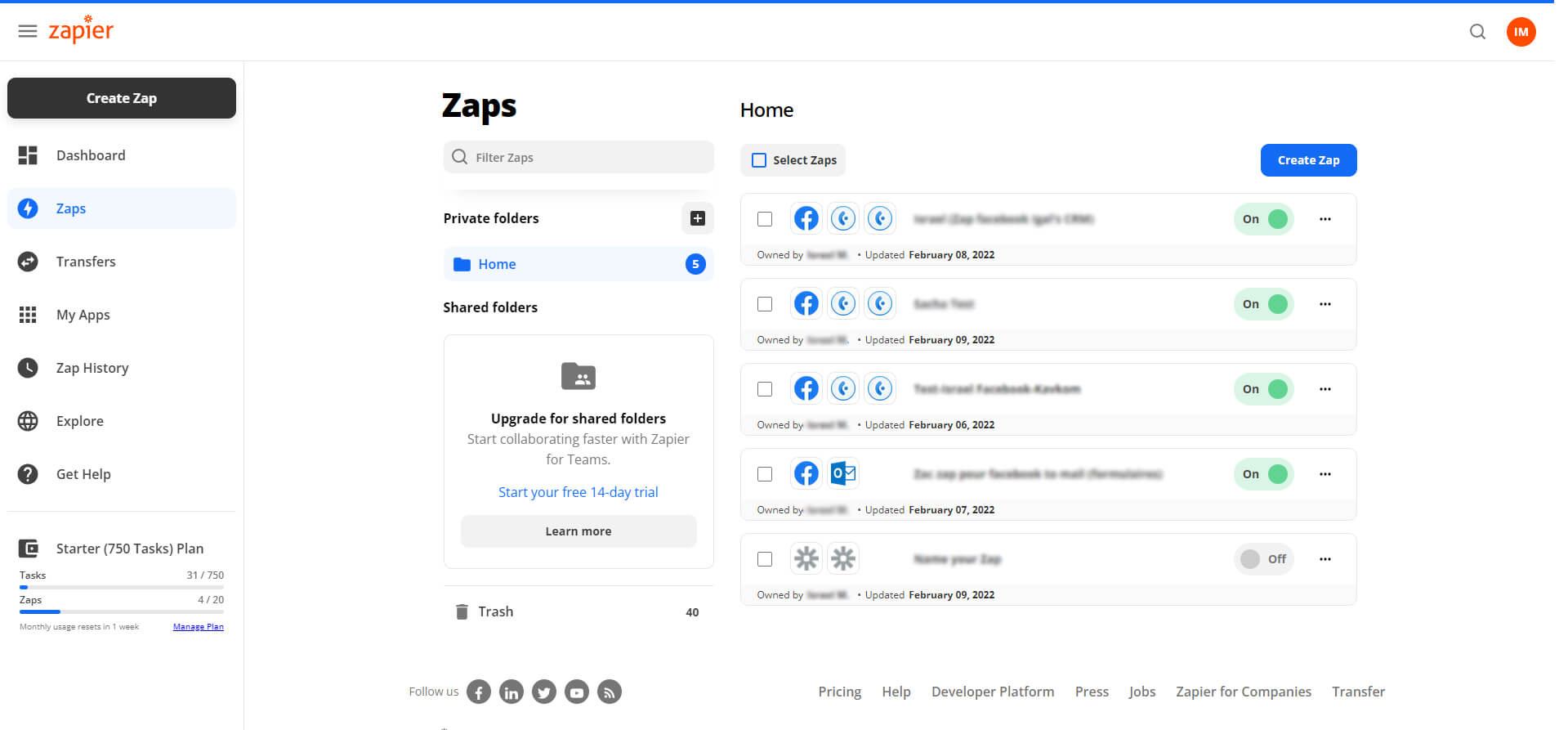
Les déclencheurs
Les déclencheurs sont un mécanisme de Zapier qui commencera une action.
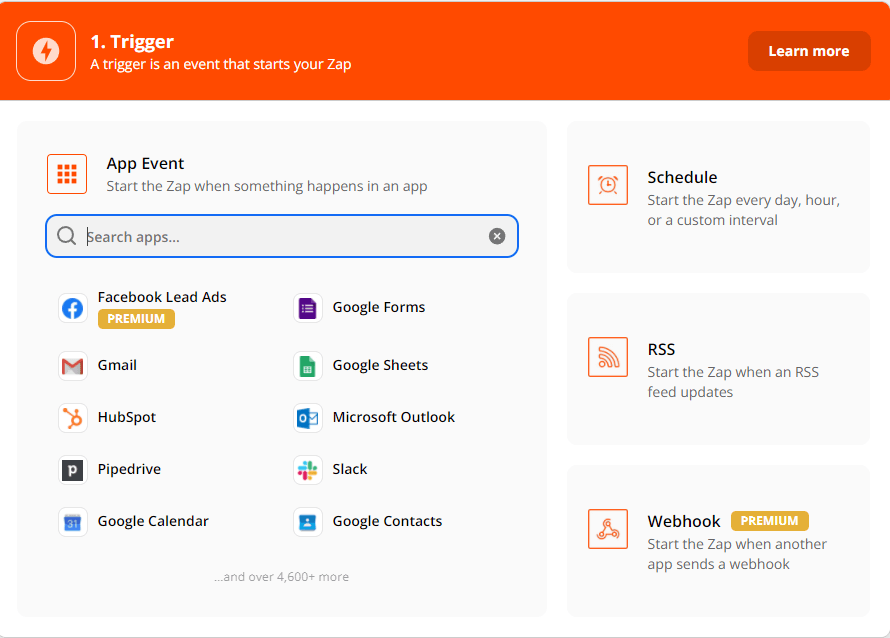
Pour exemple : Si vous devez créer un zap entre Facebook (lead) et Kavkom, le déclencheur sera quand un nouveau prospect est détecté à partir de Facebook.
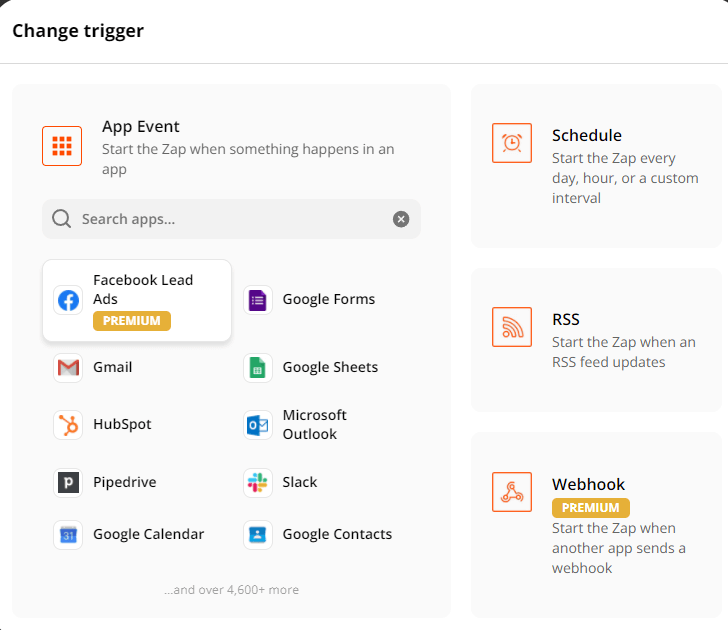
Comment configurer un déclencheur
Événement déclencheur : vous devez choisir quel sera l’événement qui déclenchera l’action.
Pour cet exemple :
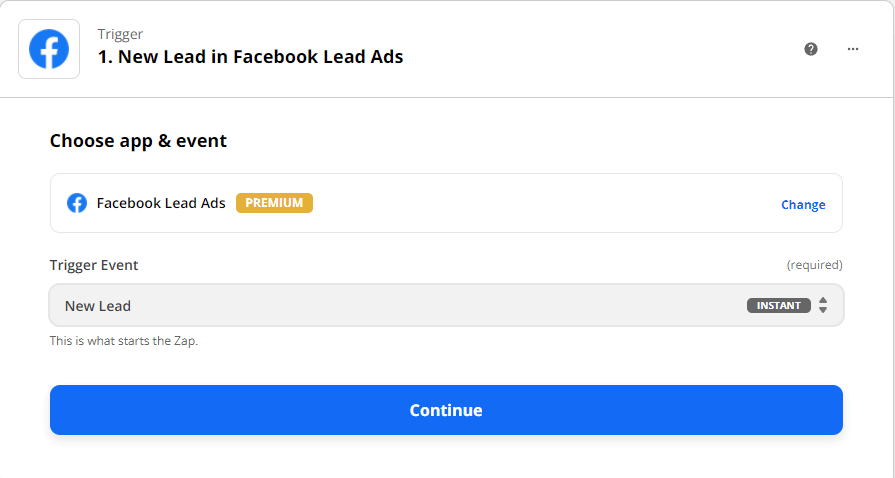
Vous pouvez également configurer l’événement déclencheur, dans ce cas, « New Lead » est configuré par défaut.
L’étape suivante consiste à configurer le compte Facebook à partir duquel les prospects seront redirigés vers votre CRM.
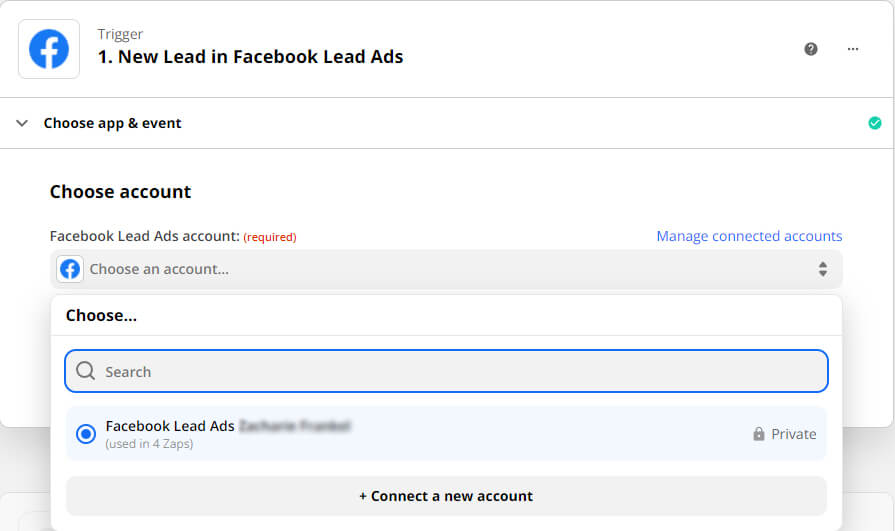
Si c’est votre première fois ou vous devez connecter un autre compte, puis cliquez sur ce bouton.
La prochaine étape concerne le choix de la page depuis laquelle vous souhaitez vous connecter et les formulaires.
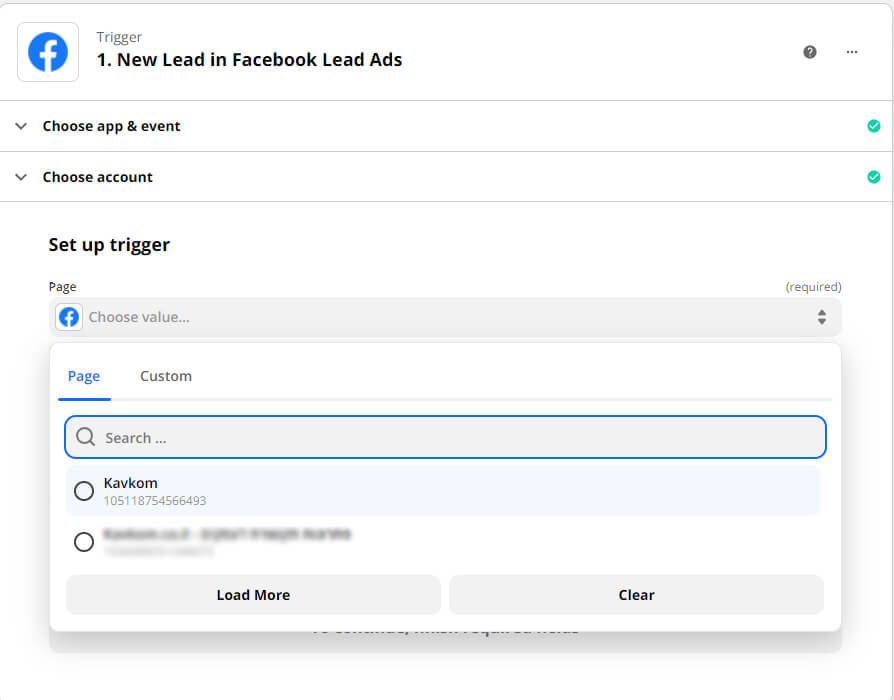
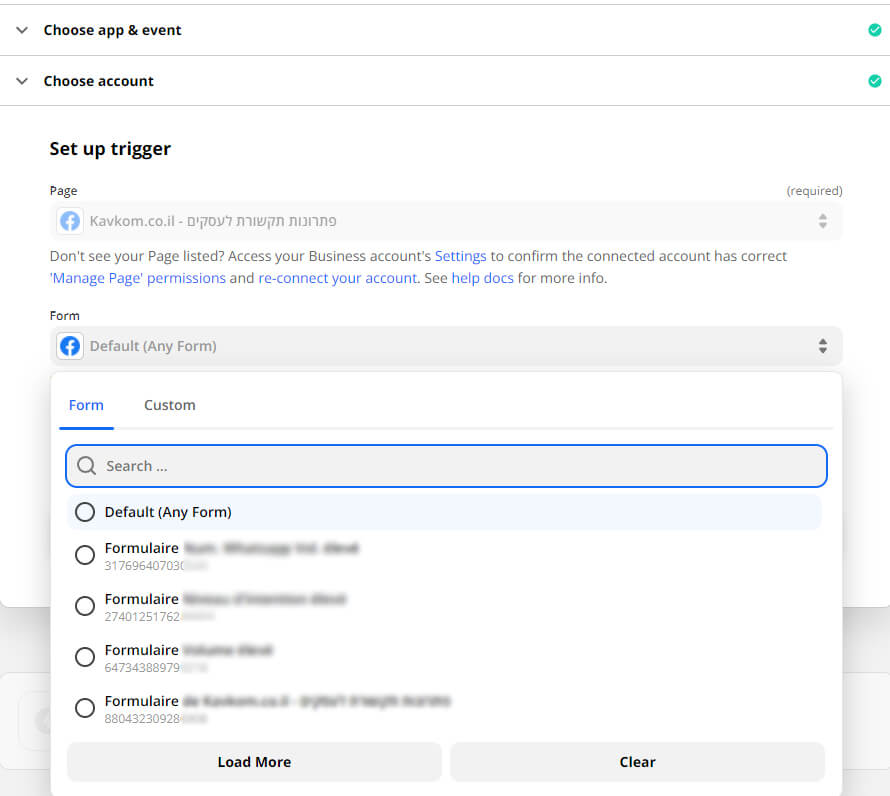
Tout ce que vous devez faire maintenant est de cliquez sur « Continue » et testez votre déclencheur !
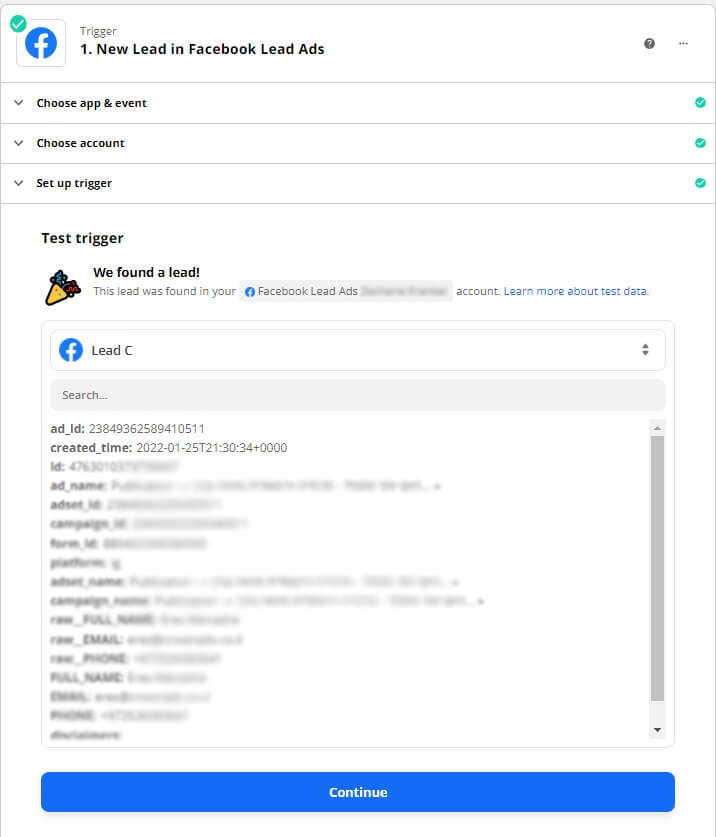
Les actions
Tapez « Kavkom » dans la barre de recherche et sélectionnez-le.
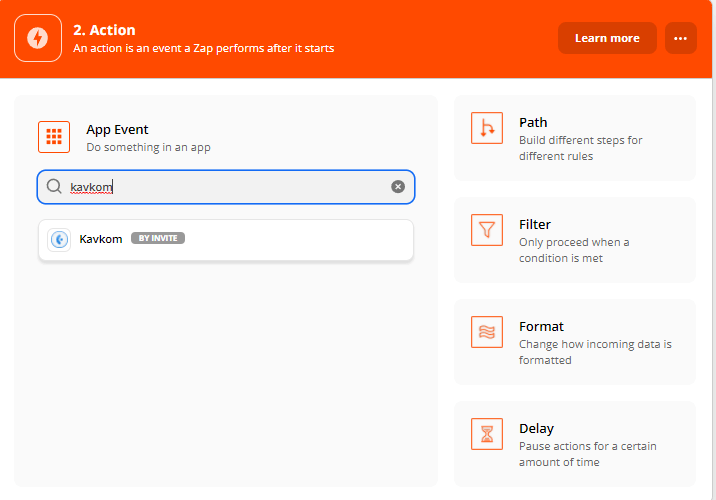
Cette étape concerne la configuration de l’événement d’action
Dans cet exemple, nous allons créer un nouveau lead de Facebook dans notre Kavkom CRM.
Cliquez sur « Créer un prospect » puis sur « Continuer ».
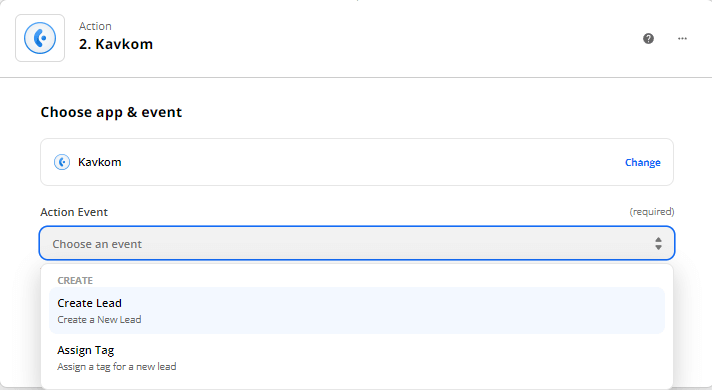
Maintenant, va choisir avec quel compte nous voulons nous connecter.
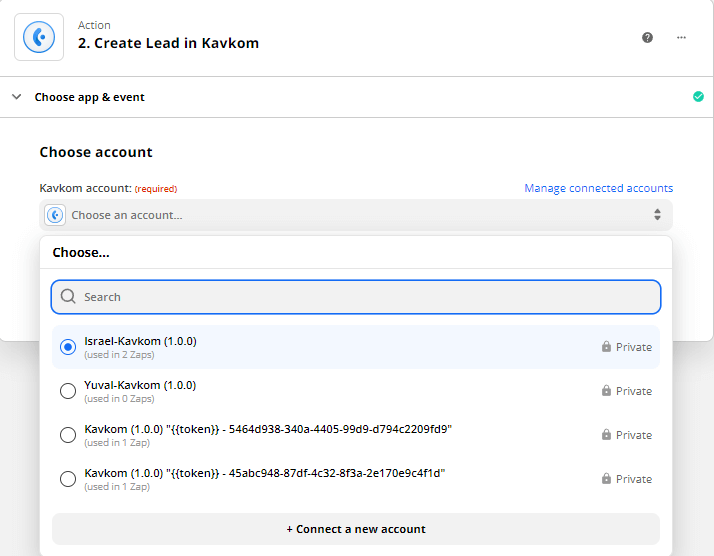
Si c’est la première fois, vous devez connecter votre Compte Kavkom.
Cliquez sur « + Connect a new account » et remplissez tous les champs.
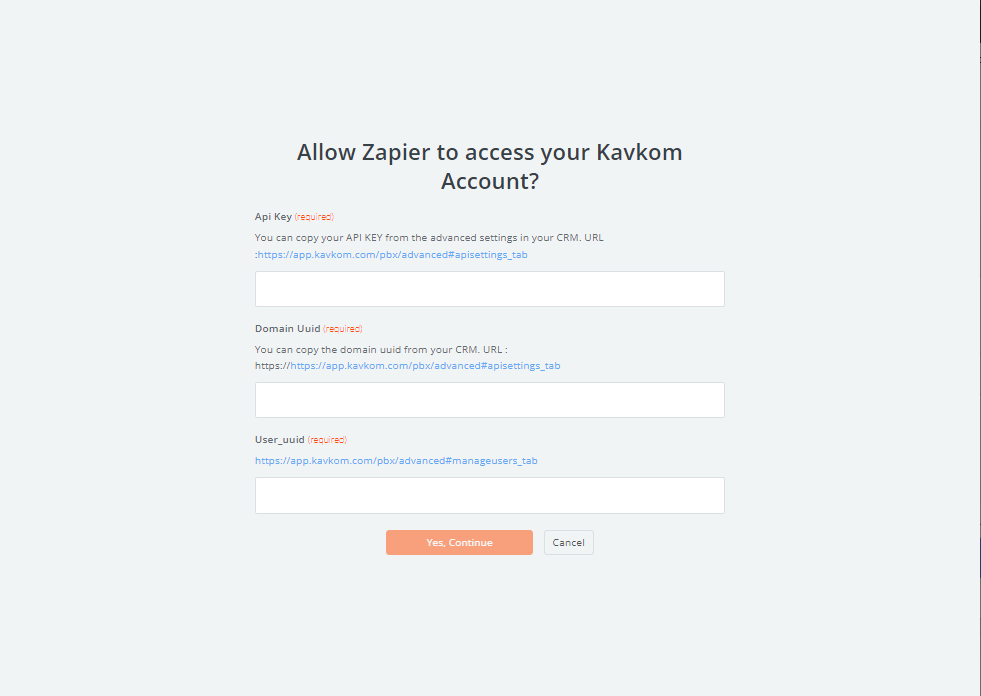
Étape suivante, où pouvez-vous trouver les informations requises ?
- La clé API.
- La clé API est votre jeton personnel.
paramètres avancés
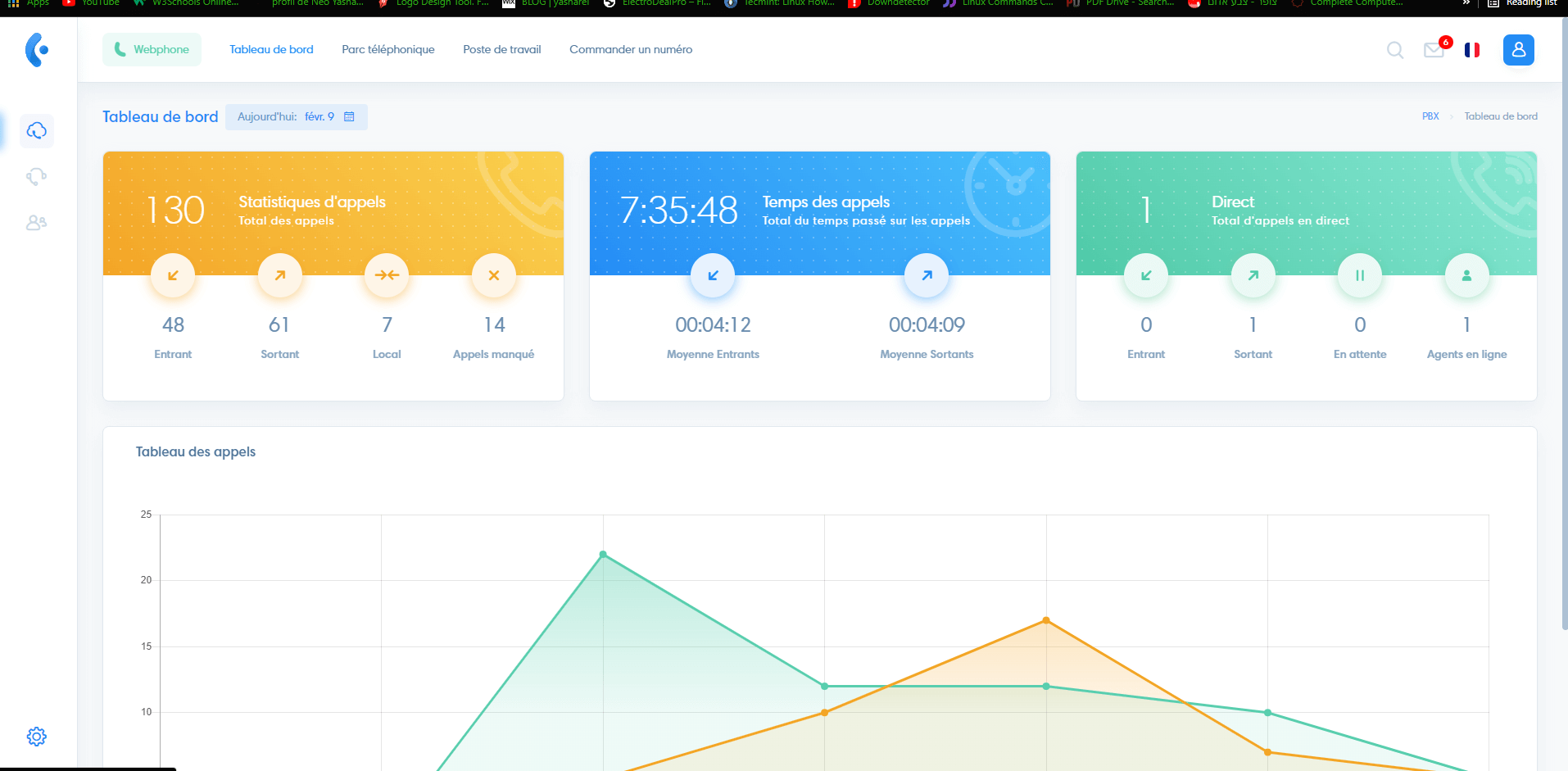
- Paramètres API
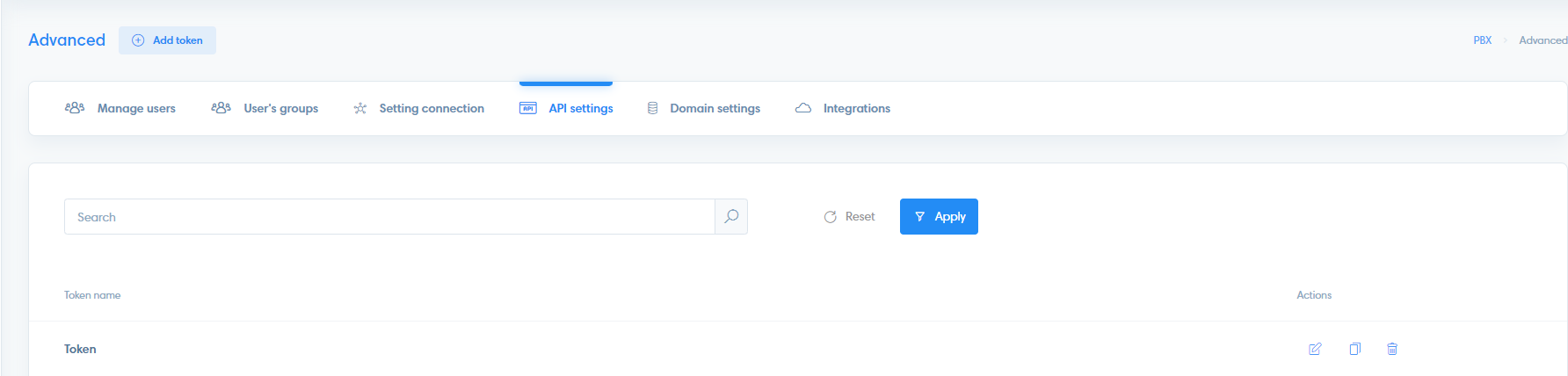
- La clé API est votre jeton personnel.
paramètres avancés
La configuration de l‘action.
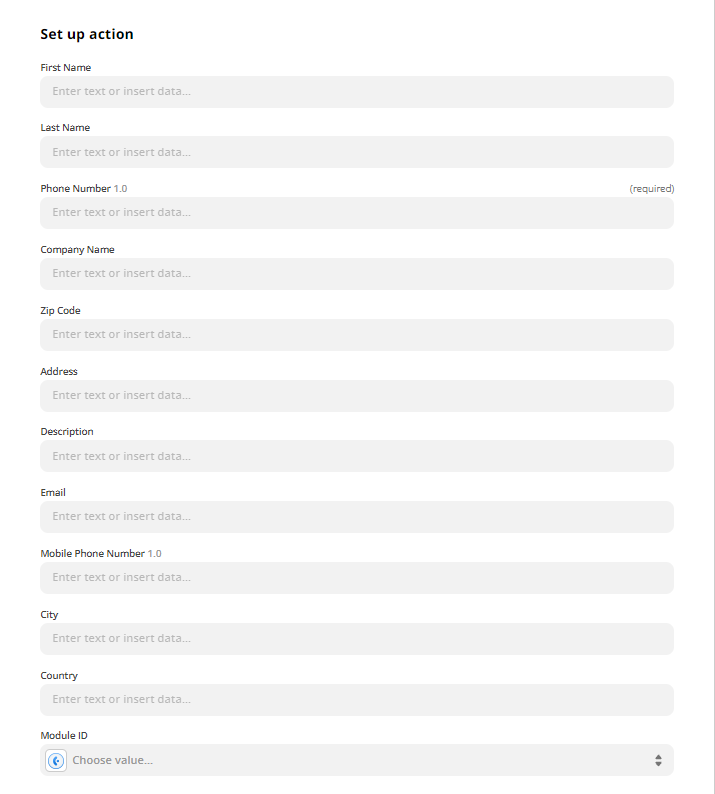
Lorsque vous cliquez sur un champ, vous verrez tous les résultats que vous obtenez du formulaire de Facebook.
REMARQUE : le numéro de téléphone est obligatoire !
N’oubliez pas de remplir l’identifiant du module, c’est-à-dire dans quel module vous voulez les prospects de Facebook.
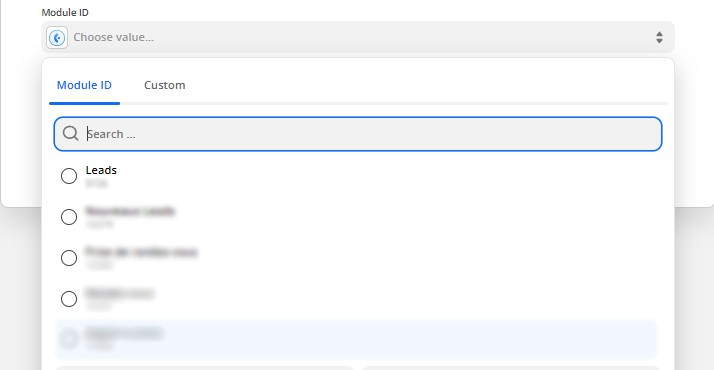
Et cliquez sur « Continue ”. Tester l’action…
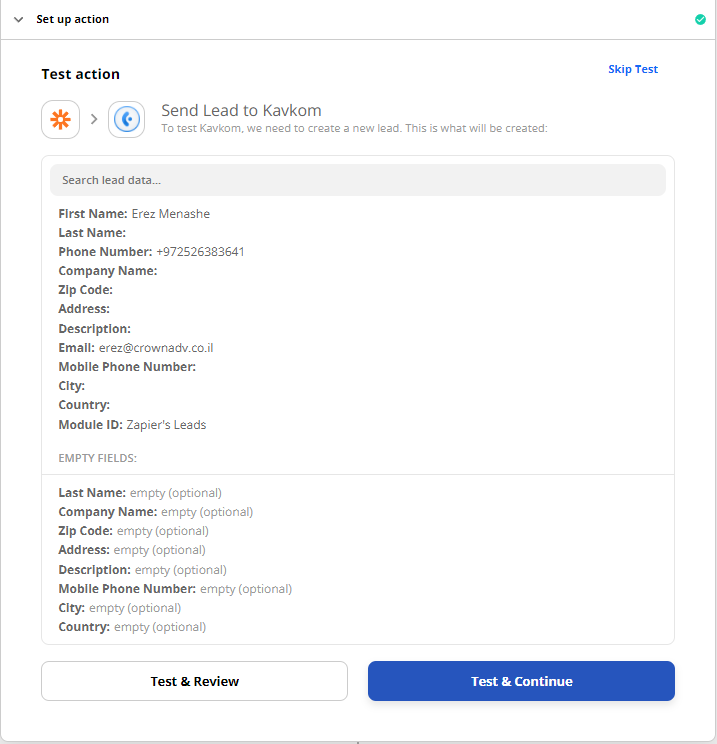
Puis cliquez sur “Test & Continue »
Félicitations, vous venez d’ajouter un nouveau diriger de Facebook vers le CRM de votre Kavkom !
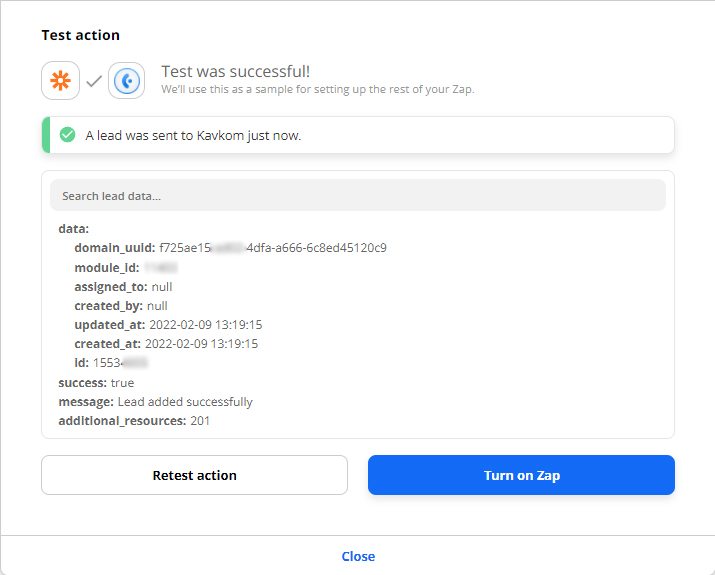
Étape finale, le attribution d’une balise.
Cliquez sur le « + » en bas de l’action.
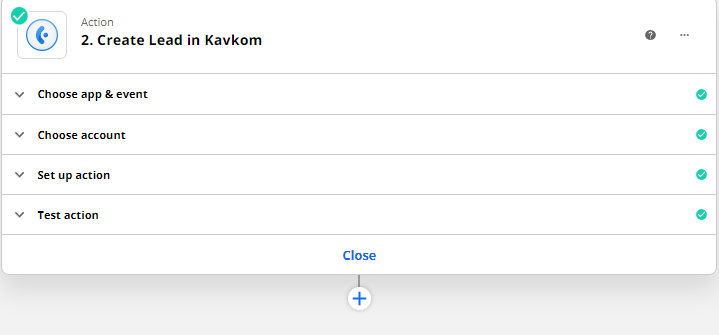
Et retour à la configuration
Une fois de plus, choisissez « Kavkom », mais cette fois cliquez sur « assign tag » dans l’événement d’action.
Et continue.
Choisissez votre compte, comme pour le première action, puis cliquez sur « Continue ».
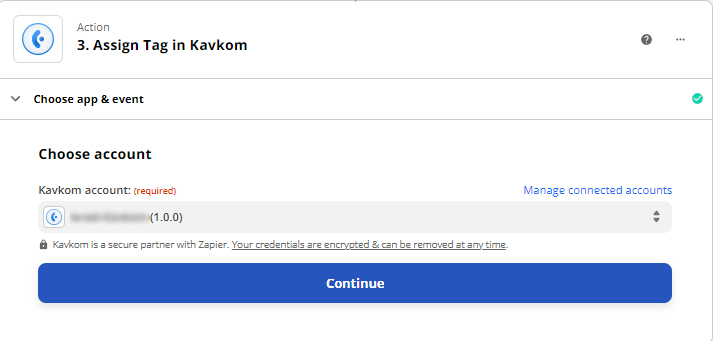
Configurez l’action.
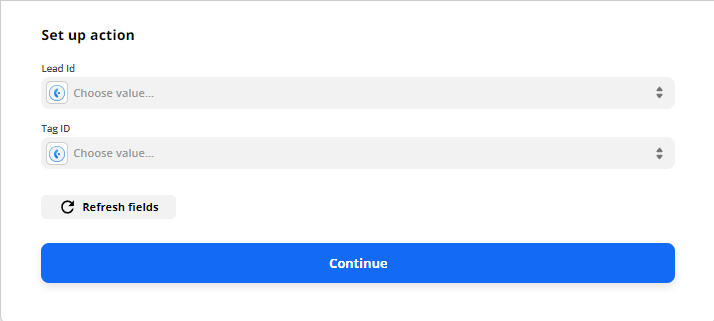
Le Lead Id est l’identifiant numérique unique de ce lead.
Dans Zapier, vous ne verrez toujours qu’un seul identifiant de prospect, le dernier.
Ce sera le lead que vous venez de mettre dans votre CRM lors de l’action précédente (créer un lead).
Le Tag vous aidera dans l’organisation de votre CRM.
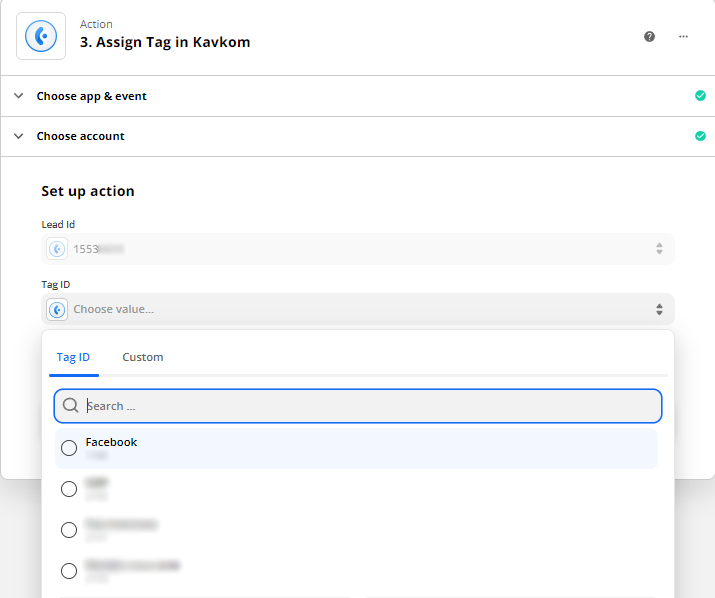
Maintenant, nous pouvons cliquer sur « Continue ».
Dernière étape, test de l’action « Assign Tag ».
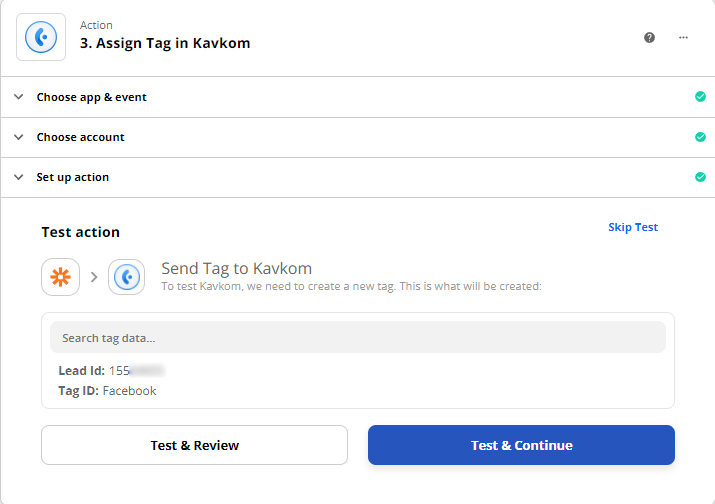
FÉLICITATION !
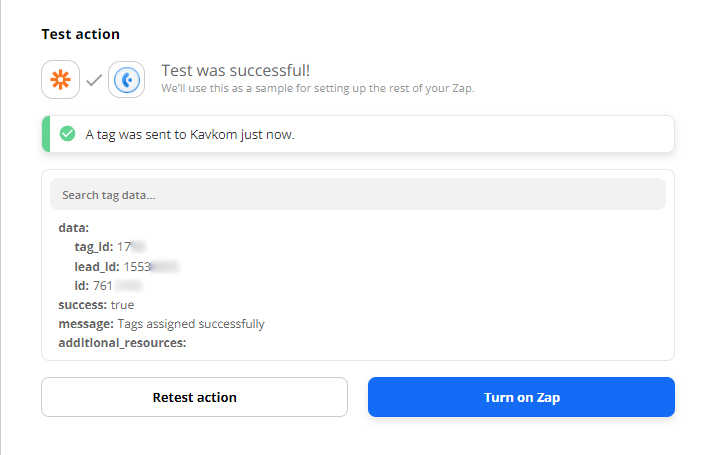
Maintenant, vous pouvez voir le nouveau lead et son tag dans votre CRM, après avoir activé votre zap, les leads de Facebook seront automatiquement créés dans votre CRM !
Si vous avez des questions sur la procédure, veuillez nous contacter par email : contact@kavkom.com.
Merci pour la lecture!


